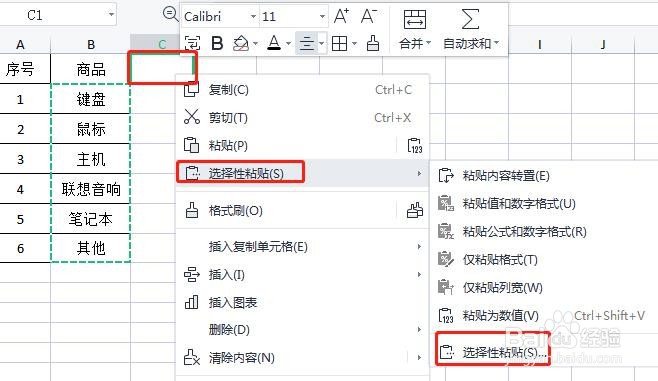Excel表格竖列数据怎样转为横行数据
1、新建一个Excel表格,输入文字内容,如图所示。
2、选中需要操作的表格区域,快捷键“Ctrl+C"复制。
3、选中表格横行空白区域,单击鼠标右键,选择”选择性粘贴“,打开选择性粘贴对话框。
4、在选择性粘贴对话框中,勾选”转置“。
5、最后设置完成,表格中竖列数据转为横行数据。
声明:本网站引用、摘录或转载内容仅供网站访问者交流或参考,不代表本站立场,如存在版权或非法内容,请联系站长删除,联系邮箱:site.kefu@qq.com。
阅读量:83
阅读量:91
阅读量:40
阅读量:87
阅读量:85